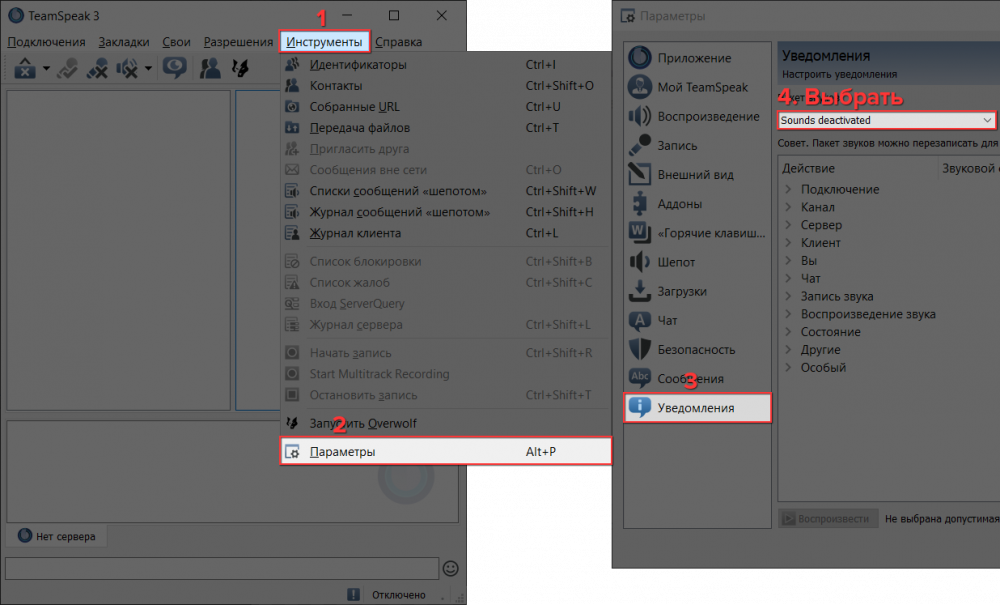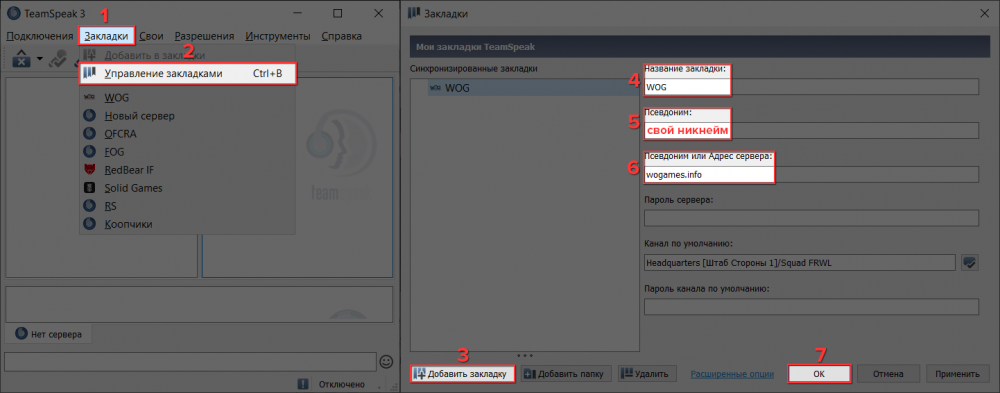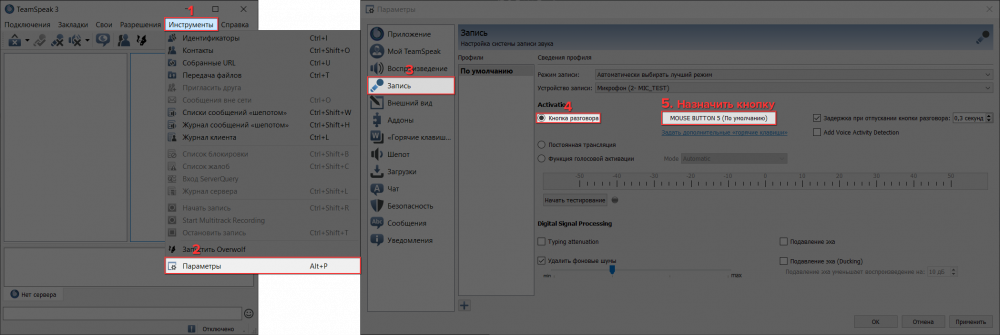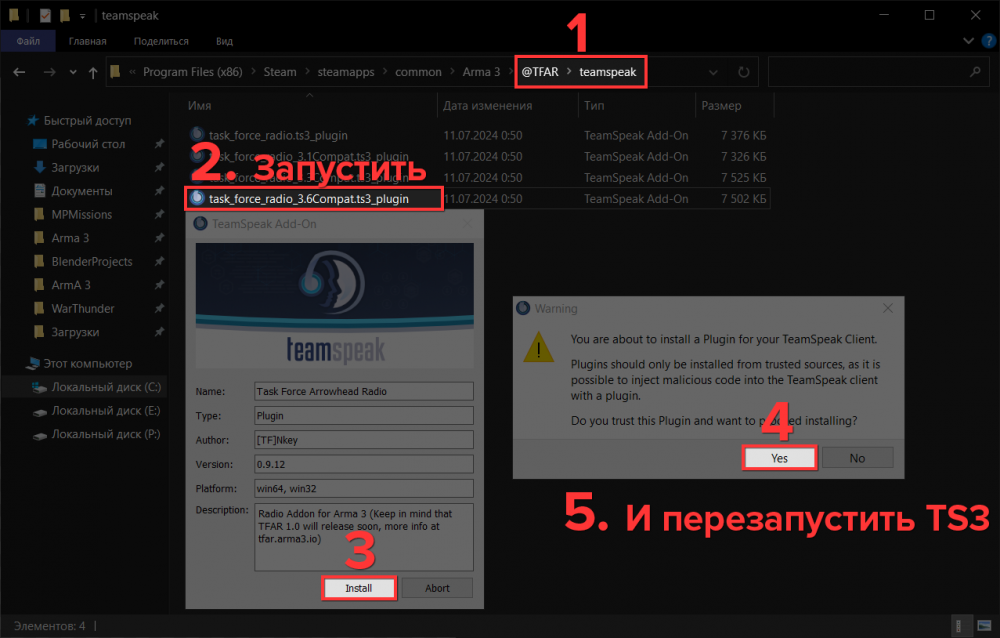-
УСТАНОВКА И НАСТРОЙКА TEAMSPEAK 3
1. Скачайте и установите TeamSpeak 3 (далее в тексте TS3).
Необязательные, но полезные пункты:
Спойлер1.1. После установки запустите программу, перейдите во вкладку [ Инструменты > Параметры > Уведомления ] и под пунктом [ Пакет звуков ] выставьте параметр [ Sounds Deactivated ], чтобы TS3 не озвучивал все действия, происходящие на сервере. После этого необходимо перезапустить программу.
1.2. Нажмите на [ Закладки > Управление закладками ]. В открывшемся окне нажмите [ Добавить закладку ], дайте ей название допустим [ WOG ], укажите свой никнейм под строкой [ Псевдоним ], после чего в поле [ Псевдоним или Адрес сервера ] напишите [ wogames.info ]. После чего нажмите применить и закладка будет сохранена. Теперь в любой момент вы можете нажать на кнопку [ Закладки ] и нажать на закладку, чтобы сразу подключиться к серверу.
2. Запустив программу, перейдите в меню [ Инструменты > Параметры > Запись ], здесь вы можете настроить свой микрофон.
В пункте [ Activation ] выберите [ Кнопка разговора ] и назначьте кнопку, на которую вы будете говорить в TS3.Эта кнопка также будет использоваться для локального общения (без использования рации) внутри игры.
3. Для подключения к нашему серверу TS3 воспользуйтесь ранее созданной закладкой или нажмите кнопку [ Подключения ].
В поле [ Псевдоним или адрес сервера ] введите [ wogames.info ]. В поле [ Псевдоним ] укажите свой игровой никнейм и нажмите [ Подключиться ].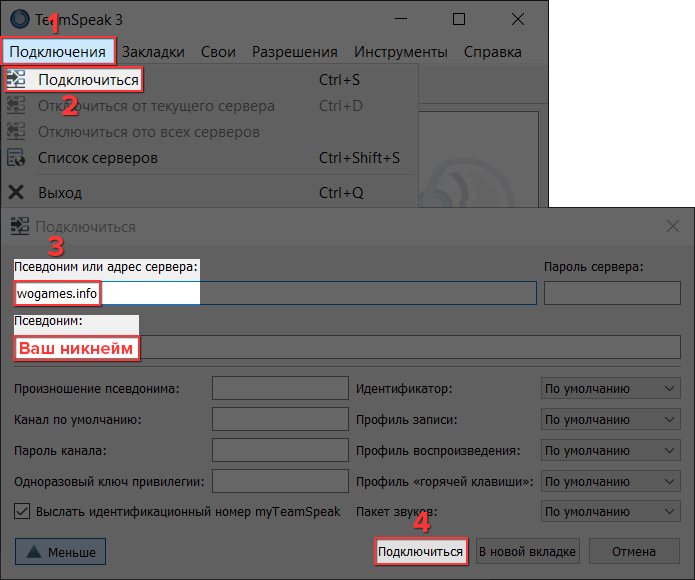
УСТАНОВКА ПЛАГИНА РАЦИИ TASK FORCE ARROWHEAD RADIO ДЛЯ TEAMSPEAK 3
Перед тем, как установить плагин рации, вам необходимо скачать сборку аддонов проекта. Если вы уже это сделали, то можете переходить к пунктам далее.
1. Откройте папку, в которую вы скачали аддоны через ArmA 3 Sync.
2. Найдите и откройте папку [ @TFAR ], далее перейдите в папку [ teamspeak ]. Здесь находятся плагины рации для разных версий TS3.
3. Если вы установили последнюю версию TS3 с официального сайта, вам необходимо в папке запустить файл с последней версией плагина (на данный момент [ task_force_radio_3.6Compat ]).
Запустив файл у вас появится окно установки плагина для TS3. Нажмите [ Install > Yes ]. После установки обязательно нужно перезапустить TS3.Если по какой-то причине у вас файл плагина автоматически не открывается через программу-утилиту TS3 для установки плагинов, необходимо сделать следующее:
нажать на файл правой кнопкой мыши и выбрать [Открыть с помощью > Ещё приложения], поставить галочку [Всегда использовать это приложение для открытия .ts3_plugin файлов]
и выбрать [Найти другое приложение на этом компьютере]. После чего в открывшемся окне перейти в папку, где у вас установлен TS3 и выбрать исполняемый файл [package_inst.exe].4. После перезапуска TS3, можете перейти в [ Инструменты > Параметры > Аддоны ], у вас внизу должен был появиться плагин рации [Task Force Arma 3 Radio].